今天給大家帶來水星MW300RE,300M無線擴展器如何設置?,水星MW300RE,300M無線擴展器設置方法,讓您輕鬆解決問題。
本文主要介紹了用手機來設置水星MW300RE 300M無線擴展器的方法,水星MW300RE無線擴展器可以用筆記本電腦來設置,也可以用手機來設置,本文介紹的是用手機來設置其擴展無線信號的方法。具體方法如下:
1一台新購買的水星MW300RE 300M無線擴展器,要用手機來設置其擴展無線信號,需要按照下麵的步驟進行操作:
1、手機連接MW300RE擴展器信號
2、手機登錄MW300RE擴展器設置頁麵
3、手機設置MW300RE擴展器
4、檢查設置是否成功
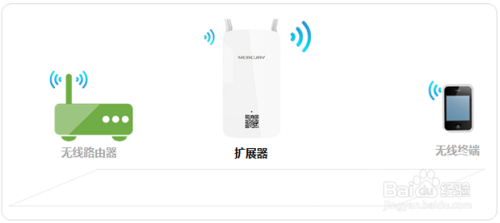 2
2第一步、手機連接MW300RE擴展器信號
1、把水星MW300RE 300M擴展器插在電源插座上
2、然後打開手機上的WLAN功能,搜索連接到MW300RE擴展器的無線信號。
3溫馨提示:
(1)、水星MW300RE擴展器的默認信號名稱是:MERCURY_RE_XXXX ,其中XXXX表示水星MW300RE擴展器MAC地址的後4位,可以在擴展器殼體標貼上查看到MAC地址。
(2)、如果搜索不到水星MW300RE擴展器的MAC地址,是因為水星MW300RE擴展器之前已經擴展過wifi信號了,這是需要先把水星MW300RE擴展器恢複出廠設置,然後就可以搜索到了。
4第二步、手機登錄MW300RE設置頁麵
1、打開設置頁麵
方法1、手動輸入MW300RE路由器地址。
打開手機瀏覽器,清空地址欄並輸入路由器地址,如圖:
 5
5方法2、瀏覽器掃描二維碼
使用帶掃描工具的瀏覽器,掃描擴展器殼體的二維碼。
6重要提示:
不能使用微信中的掃一掃來掃描二維碼登錄,需要使用手機瀏覽器中的掃描功能,來進行掃描。目前近部分手機瀏覽器支持掃描功能,如UC、QQ、百度、獵豹等瀏覽器。
72、設置登錄密碼
在瀏覽器中彈出的登錄框中,按照提示設置一個登錄密碼,然後點擊“登錄”,如下圖所示。
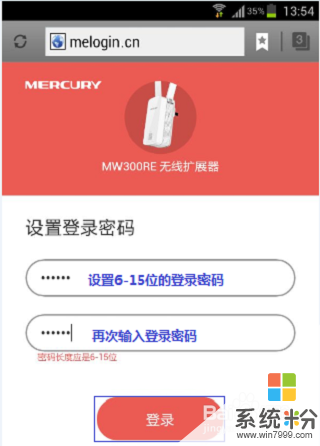 8
8溫馨提示:
(1)、登錄密碼長度必須大於6位
(2)、請牢記剛才設置的登錄密碼,以後打開水星MW300RE擴展器設置頁麵時,必須要輸入剛才設置的登錄密碼,才能夠進入設置頁麵。
9第三步、手機設置MW300RE擴展器
1、自動掃描信號
登錄到MW300RE 300M無線擴榨取設置界麵後,會自動掃描周邊信號,如下:
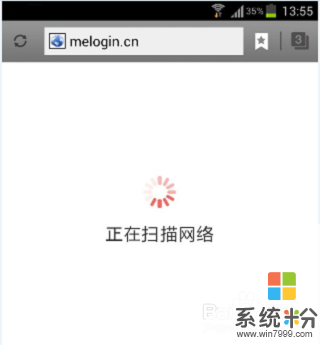 10
102、選擇要擴展的無線信號
在掃描結果列表中,選擇需要被擴展的無線信號(也就是需要被放大的wifi信號),本例中是:zhangsan,如下圖所示
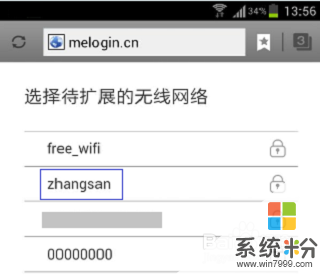 11
113、輸入被擴展信號的密碼
輸入要擴展信號的無線密碼——>點擊“下一步”。
 12
124、等待擴展完成
頁麵提示正在擴展,手機會斷開與擴展器的無線連接,如下圖:
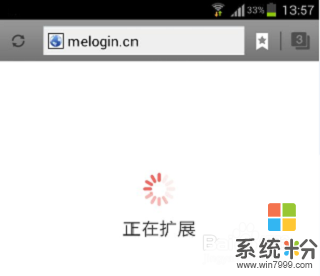 13
13第四步、檢查設置是否成功
注意觀察水星MW300RE 300M無線擴展器上的額指示燈,如果指示燈是綠色或者橙色,說明擴展器的設置是成功的。
 14
14溫馨提示:
橙色表示擴展器離主路由器太近或太遠,可以適當調整位置。
此時,水星MW300RE擴展器設置完成,擴展器默認信號消失,已經變成和主路由器一樣的信號,無線名稱和密碼均相同。您的手機連接上擴展後的信號,即可上網。
以上就是水星MW300RE,300M無線擴展器如何設置?,水星MW300RE,300M無線擴展器設置方法教程,希望本文中能幫您解決問題。
電腦軟件相關教程